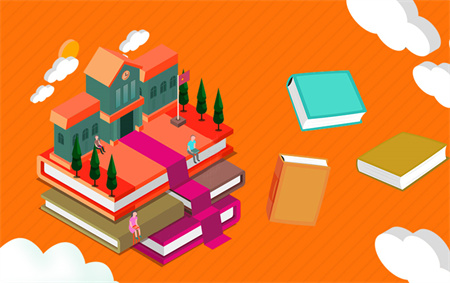为什么录屏的时候录不到声音?录屏怎么把声音录进去?相信这是很多小伙伴在录屏时会遇到的问题。录不到声音的原因有很多,已经录完的视频,如果确实没有录到声音,是没有办法更改的。
因此,在录屏软件的选择上,我们尽量要选择一款能够录制音画同步的录屏软件。这里,小编分享一款老牌录屏软件,教你一招解决声音录制问题。
一.录屏工具:数据蛙录屏软件
 【资料图】
【资料图】
如果不知道录屏怎么把声音录进去,可以尝试使用一款能够录制音画同步的录屏软件,这里小编推荐使用数据蛙录屏软件。
数据蛙录屏软件是一款老牌的专业录屏软件,能够支持免费不限时长的录制音画同步的高清视频,支持无水印录制,支持输出市面上绝大部分的主流的视频格式与音频格式的文件。
二.具体步骤
这里小编以数据蛙录屏模式的“视频录制”模式为例,其他的录屏模式逻辑一样,如果不知道录屏怎么把声音录进去的小伙伴,可以仔细的来看一下哦!
第1步:在官网上下载并启动数据蛙录屏软件,进入软件的主界面后,点击进入“视频录制”。
第2步:选择需要录制的区域,根据录制需要开启“摄像头录制”,接着开启“扬声器”和“麦克风”录制,最后点击右侧的“REC”按键,等待3秒后开始录制。
(注:这里要将“扬声器”和“麦克风”都打开哦。扬声器是录制电脑系统声音,麦克风是录制电脑外环境声音,如果不确定是否有打开,可以点击向下的“小箭头”,点击“试音”)
第3步:录制结束,在“预览窗口”中确认录制的视频是否有声音,确认无误后,可以点击右下角“完成”保存所录制的视频。
为什么录屏没有声音?录屏怎么把声音录进去?看完小编教的这招,是不是一下子就清晰了很多?其实录屏录不到声音,很大程度上可能是因为没有开启录屏软件的声音录制,又或者是录屏软件不支持录制音画同步的视频。
使用数据蛙录屏软件就不会如此,不仅可以免费不限时长录制无水印的音画同步高清视频,还能够在录制前进行试音,检查声音的录制情况,还不快过来试试吧!
关键词: